Travailler plus intelligemment avec le Guide de l'utilisateur de PDFelement
Guide de l'utilisateur de PDFelement 11
-
Organiser PDF sur Windows
- Extraire des pages d'un PDF
- Insérer une page dans un PDF
- Remplacer une page dans un PDF
- Étiquettes de pages PDF Windows
- Rotate PDFs
- Supprimer des pages d'un PDF
- Supprimer les pages vierges
- Dupliquer des pages PDF
- Recadrer les pages d'un PDF
- Prendre une capture d'écran d'un PDF
- Afficher avec Règles et grilles
- Extraire des données d'un PDF
- Marquage d'un PDF
-
Convertir PDF sur Windows
-
OCR sur Windows
-
Ouvrir PDF sur Windows
-
Annoter PDF sur Windows
-
Démarrer
- S'enregistrer et supprimer le filigrane
- Télécharger et installer PDFelement
- Touches de raccourci
- Ouvrir un PDF depuis la page d'accueil
- Ouvrir un PDF à partir d'un fichier
- Ouvrir un PDF protégé
- Aplatir le PDF
- Expurgation des PDF
- Brève introduction à PDFelement
- Comment convertir un PDF en Markdown
- Cartes de connaissances
-
Lire PDF sur Windows
-
Remplir le PDF sur Windows
-
Créer PDF sur Windows
-
Partager le PDF sur Windows
-
Imprimer les PDF sur Windows
-
Protéger et signer des PDF
-
Combiner les PDF
-
Modifier les PDF sur Windows
- Fractionner un fichier PDF
- Compresser un PDF
- Dessiner sur un PDF
- Outil de mesure PDF
- Masquer ou supprimer les annotations
- Propriétés des commentaires
- Éditer du texte en PDF
- Vérification de l'orthographe dans les PDF
- Modifier des images
- Changer l'arrière-plan dans un PDF
- Ajouter un en-tête ou un pied de page
- Numéro Bates
- Résumé du commentaire
- Comment utiliser la vue partagée
-
Outils d'IA sur Windows
- Assistant de lecture ChatGPT AI
- Google Meet AI Note Taker : Activez Gemini pour des notes et transcriptions intelligentes
- Meilleures applications de prise de notes IA (gratuites & payantes) en 2025 : top sélection, cas d’usage et guides express
- Guide DeepSeek OCR : API, configuration GitHub et conseils pour le traitement des PDF
- Comment redimensionner un PDF : modifier la taille, les marges et recadrer — le guide ultime
- Google Traduire PDF : 2 méthodes simples (et une alternative plus efficace)
- Convertir PDF en HWP : découvrez les 2 meilleures méthodes à tester en 2025
- Guide pour scanner en PDF sous Windows 11 : méthodes gratuites et efficaces
- Redimensionner une image PDF : guide pour modifier le format d’image
- Convertir un PDF en carte mentale : simplifiez vos documents complexes en résumés visuels
- 7 solutions gratuites pour convertir un PDF en MP3
- 10 sites gratuits de magazines PDF à lire facilement
- Guide détaillé sur l'horodatage de signature numérique
- Comment détecter un texte écrit par l'IA ?
- Comment personnaliser l'invite de l'IA
- Comment expliquer le contenu et le code d'un PDF
- Personnaliser l'Assistant IA
- Vérificateur Grammatical PDF
- Comment relire un PDF avec l'IA
- Résumer plusieurs PDF
- Comment réécrire un PDF avec l'IA
- Comment résumer un PDF avec l'IA
Vidéos de tutoriels PDFelement
Guide de l'utilisateur de
PDFelement 11
PDFelement 11
Guide d'utilisation de PDFelement 10
Guide d'utilisation de PDFelement 9
Guide d'utilisation de PDFelement 8
Comment créer un formulaire PDF à remplir manuellement.
Si le fichier avec lequel vous travaillez ne peut pas être reconnu automatiquement pour créer des champs à remplir, PDFelement vous permet de créer manuellement un formulaire à remplir. PDFelement utilise un groupe de boutons pour créer et concevoir des champs de formulaire à remplir. Vous pouvez ajouter des champs de texte, des cases à cocher, des boutons radio, des boîtes combo, des listes et des boutons pour créer un formulaire PDF interactif.
- Ouvrez le fichier PDF dans PDFelement et cliquez sur les outils sous l'onglet "Formulaire".
- Sélectionnez l'emplacement souhaité sur la page PDF, et le champ de texte ou la case à cocher sera ajouté.
- Cliquez sur le bouton "Aperçu" pour voir les champs que vous avez ajoutés.
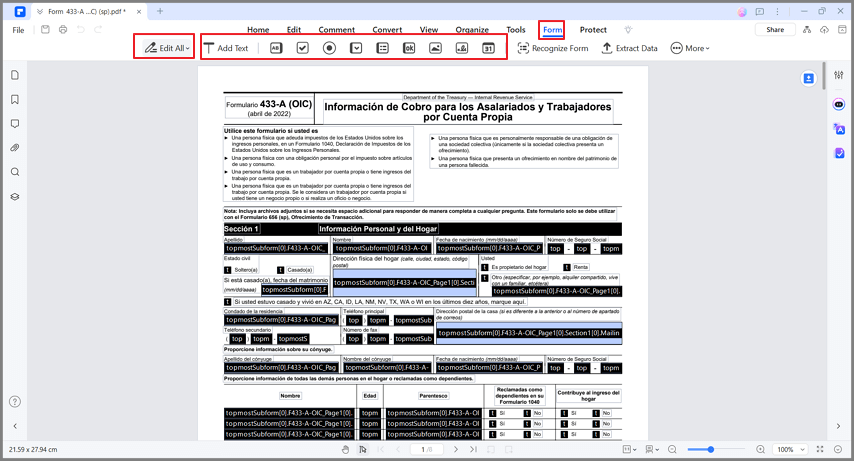
remplir manuellement un pdf
Il existe des boutons de base pour créer un formulaire PDF interactif :
- Champ de texte : Permet à l'utilisateur de saisir un texte, comme un nom, une adresse électronique, un numéro de téléphone, etc.
- Champ de cases à cocher : Présente des choix de type oui ou non pour des éléments individuels. Si le formulaire contient plusieurs cases à cocher, les utilisateurs peuvent sélectionner ce qu'ils veulent.
- Champ de boutons radio : Présente un groupe de choix parmi lesquels l'utilisateur ne peut sélectionner qu'un seul élément du même groupe.
- Champ Combo Box : Permet à l'utilisateur de choisir un élément dans une liste déroulante.
- Champ de la boîte de liste : Affiche une liste d'options que l'utilisateur peut sélectionner.
- Champ de boutons poussoirs : Permet de créer un élément de formulaire interactif pour lancer certaines actions prédéfinies, comme l'ouverture d'un fichier, l'ouverture d'un site Web ou la soumission d'un formulaire à un serveur Web. L'apparence de ce bouton peut également être personnalisée.
- Champ d'image : Crée un champ permettant aux utilisateurs d'ajouter une image.
- Champ de signature : Permet de créer un champ de signature numérique vierge pour que les réviseurs puissent signer le document.
- Champ d'heure : Crée un champ de date pour afficher l'heure.
PDFelement V12 est nouvellement publié !
De la puissance de l'IA aux outils de masse - Le nouveau PDFelement facilite toutes vos tâches PDF.
Plus intelligent, plus rapide, plus simple. Ne manquez pas votre chance d'économiser !




